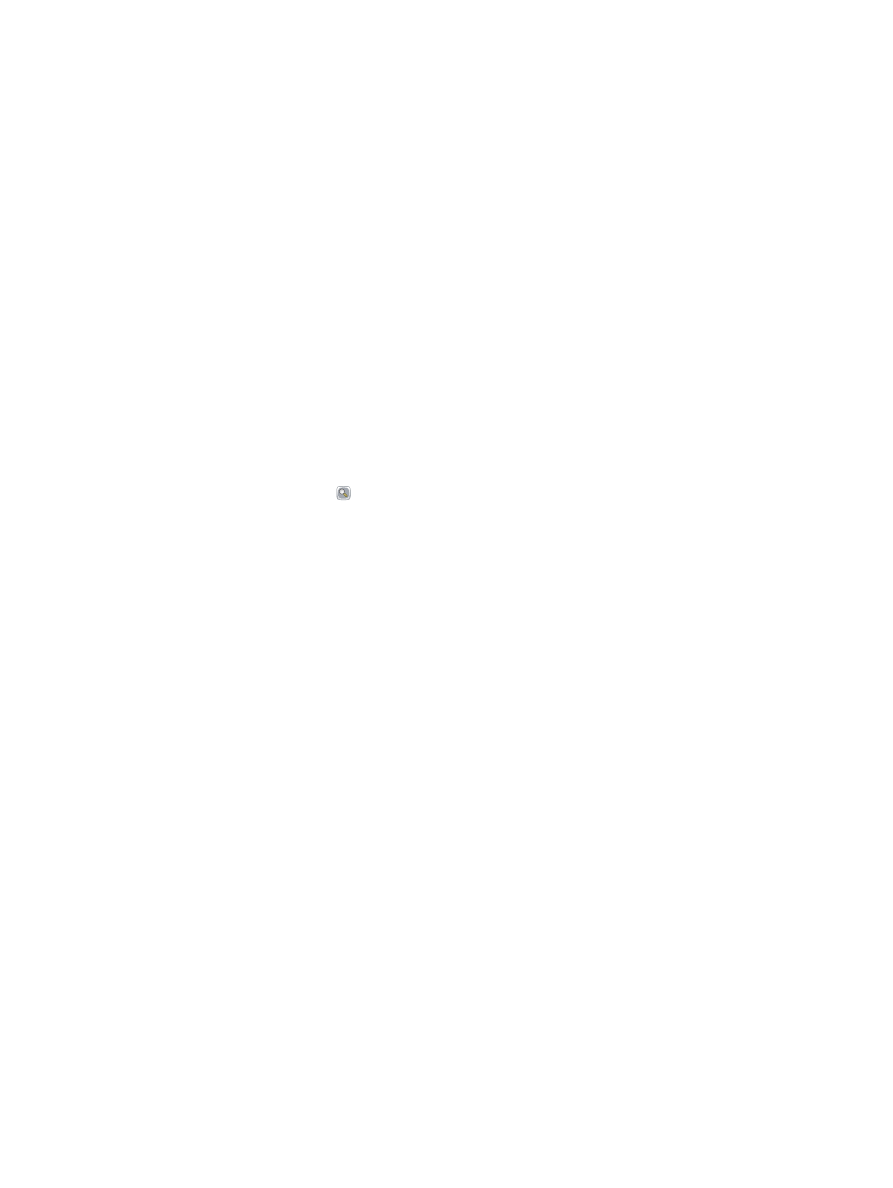
De functie Afbeeldingsvoorbeeld gebruiken
Het apparaat heeft een afbeeldingsvoorbeeldfunctie zodat u een voorbeeld van gescande
afbeeldingen kunt bekijken en kunt aanpassen voordat u de opdracht voltooid. Afbeeldingsvoorbeeld is
beschikbaar voor de volgende scan-/verzendfuncties:
●
●
Opslaan naar netwerkmap
●
Opslaan op USB
●
Opslaan op SharePoint®
●
Fax
1.
Plaats het document met de afdrukzijde naar beneden op de glasplaat van de scanner of plaats
het met de afdrukzijde naar boven in de documentinvoer en stel de papiergeleiders in op het
documentformaat.
2.
Selecteer één van de ondersteunde scanbestemmingen.
3.
Raak de knop
Voorbeeld
in de rechterbovenhoek van het scherm aan. Het apparaat scant de
pagina's.
146
Hoofdstuk 7 Scannen/verzenden
NLWW

4.
Het scherm met het afbeeldingsvoorbeeld wordt geopend. Dit bevat de volgende functies:
2
3
1
1
Paginanavigatie: Raak de pijltoetsen aan om pagina voor pagina vooruit of achteruit door het document
te bladeren. Als u een specifieke pagina wilt weergeven, raak dan het tekstvak aan en voer het
paginanummer in.
OPMERKING:
U kunt ook over het scherm vegen om door de pagina's te bladeren. Veeg over de pagina-
afbeeldingen in dit scherm.
2
Knop Bekijken: Met de knop Bekijken schakelt u tussen de standaardweergave van één pagina en de
weergave van meerdere pagina's.
3
Knop Zoomen: Met de knop Zoomen kunt u de weergave van de afbeelding in het
documentvoorbeeldgedeelte vergroten. Als u de weergave in dit gedeelte wilt verplaatsen, raakt u een
gedeelte op de weergave aan en versleept u deze door met uw vinger over het scherm te vegen. Druk
nogmaals op de knop Zoomen als u de oorspronkelijke grootte wilt herstellen.
NLWW
De functie Afbeeldingsvoorbeeld gebruiken
147
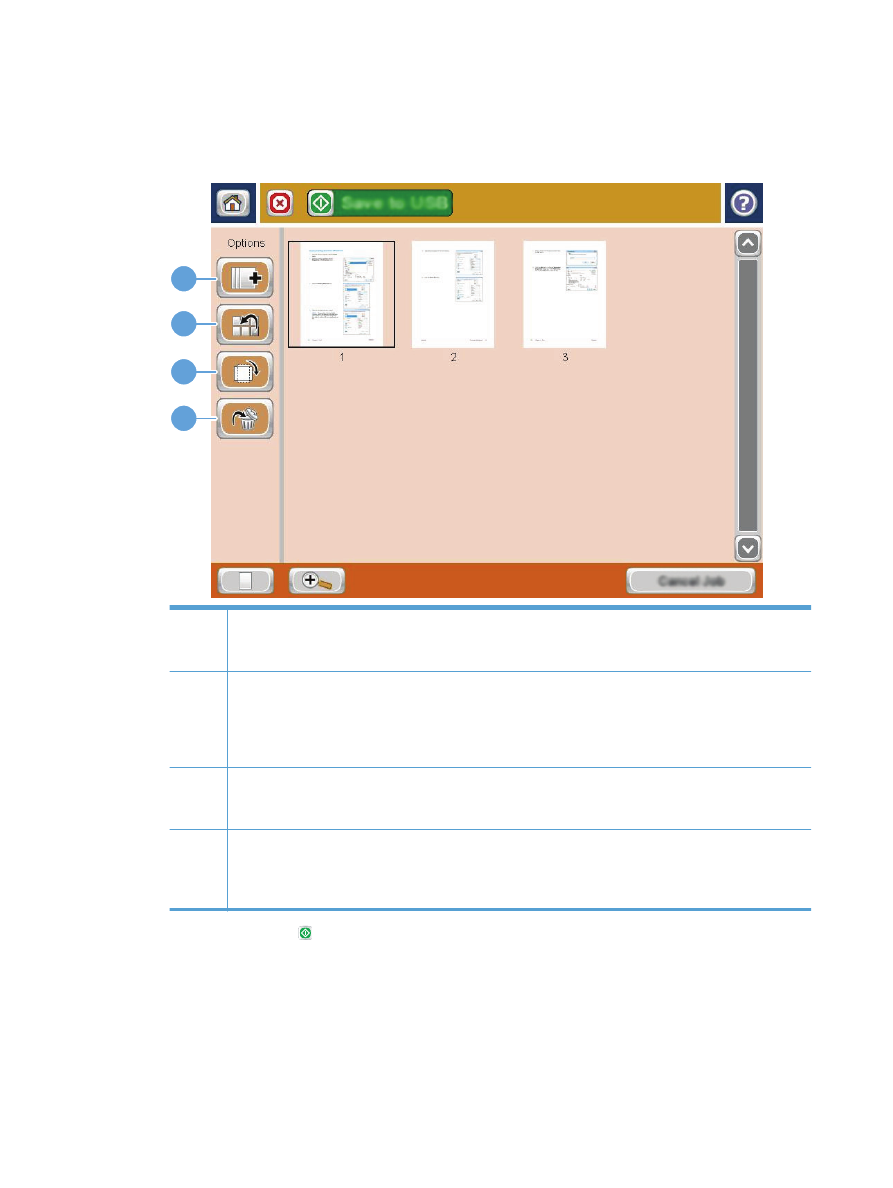
5.
Raak de knop Bekijken aan om de weergave van meerdere pagina's te openen. In de weergave
van meerdere pagina's zijn een aantal opties beschikbaar voor het bewerken van de pagina's in
het document. Raak één van de pagina's in het documentvoorbeeldgedeelte aan om de opties in
te schakelen.
1
2
3
4
1
Knop Pagina's toevoegen: Gebruik deze knop om meer pagina's aan het document toe te voegen.
Raak de knop Pagina's toevoegen aan en plaats vervolgens de extra pagina's in de documentinvoer of op
de glasplaat. Raak de knop
Scan
aan.
2
Knop Pagina's verplaatsen: Raak de pagina('s) aan die u wilt verplaatsen. Als u een reeks pagina's
wilt selecteren, raakt u de eerste en de laatste pagina van de reeks aan. Raak de knop Pagina's verplaatsen
aan. Er worden knoppen voor het invoegen van pagina's weergegeven in het scherm dat aangeeft waarheen
u de pagina's kunt verplaatsen. Raak een van de knoppen voor het invoegen van pagina's aan om de
pagina's te verplaatsen.
3
Knop Pagina's draaien: Raak de pagina('s) aan die u wilt draaien. Als u een reeks pagina's wilt
selecteren, raakt u de eerste en de laatste pagina van de reeks aan. Raak de knop Pagina's draaien aan.
Iedere keer dat u deze knop aanraakt, draaien de pagina's 90 graden met de klok mee.
4
Knop Pagina's verwijderen: Raak de pagina('s) aan die u wilt verwijderen. Als u een reeks pagina's
wilt selecteren, raakt u de eerste en de laatste pagina van de reeks aan. Raak de knop Pagina's verwijderen
aan en raak vervolgens in het dialoogvenster dat wordt weergegeven de knop
Verwijderen
aan om de
pagina's te verwijderen.
6.
Raak de knop Start aan om het bestand op te slaan.
148
Hoofdstuk 7 Scannen/verzenden
NLWW
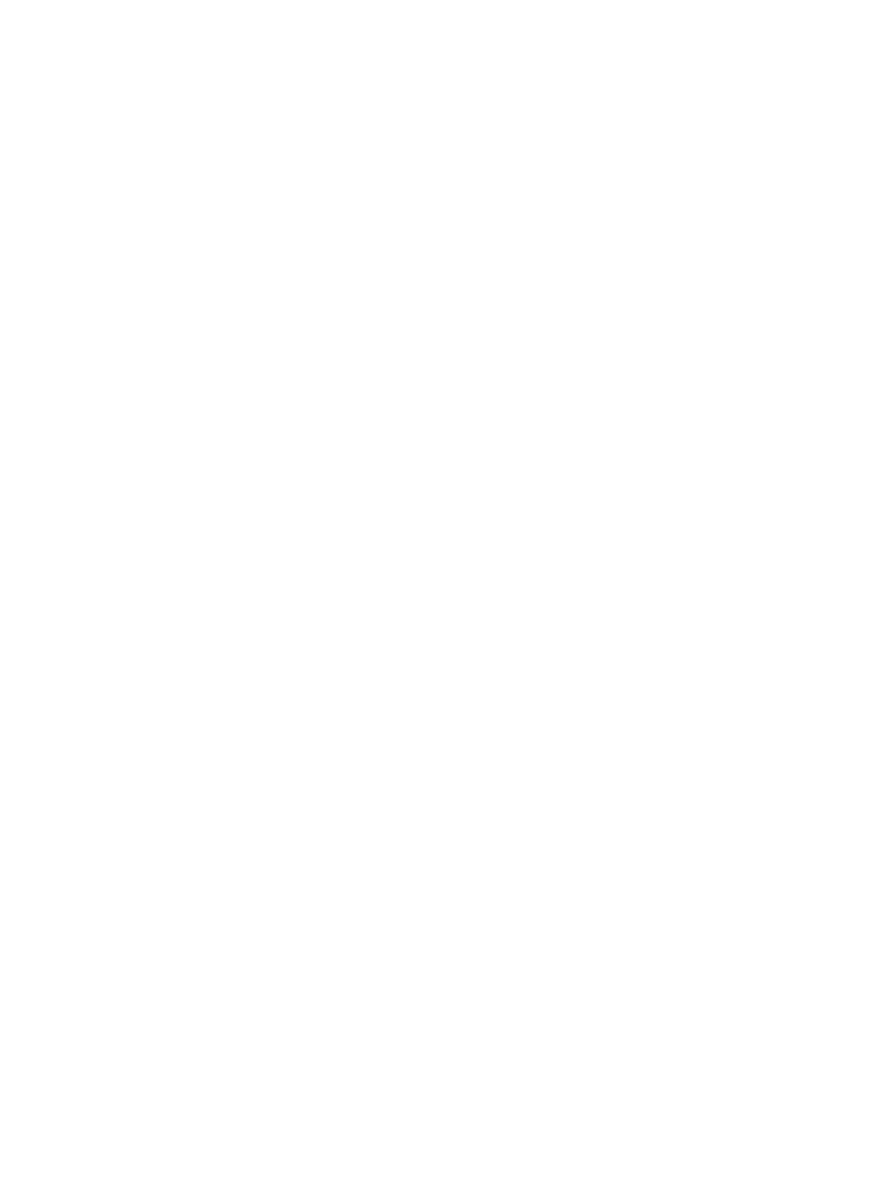
Documenten scannen en verzenden met de functie
Quick Sets
Gebruik de functie
Quick Sets
om snel toegang te krijgen tot vooraf ingestelde taakopties voor de
volgende scan-/verzendfuncties:
●
●
Opslaan naar netwerkmap
●
Opslaan op USB
●
Opslaan op SharePoint®
De beheerder van het apparaat kan gebruikmaken van de geïntegreerde webserver van HP om Quick
Sets te maken. Deze zijn vervolgens beschikbaar in het menu
Quick Sets
vanuit het beginscherm van
het bedieningspaneel.
Een Quick Set maken
1.
Open een webpagina en typ het IP-adres van het apparaat in de adresbalk.
2.
Klik op het tabblad Scannen/digitaal verzenden wanneer de geïntegreerde webserver van
HP opent.
3.
Klik op een van de scan-/verzendlinks vanuit het paneel aan de linkerzijde van het venster:
●
E-mail instellen
●
Opslaan naar netwerkmap instellen
●
Opslaan op SharePoint®
●
Opslaan naar USB instellen
4.
Om een Quick Set te maken, klikt u op de knop Toevoegen in het gedeelte Quick Sets en
volgt u vervolgens de instructies op het scherm.
NLWW